Cara Membuat dan Menggunakan API Database TV Kunci: Kodi Developer Tips
Perangkat lunak Kodi gratis dan open-source, yang artinya mungkin bagi siapa saja untuk memeriksa kode atau bahkan menyumbangkan perubahan pada cara kerja inti. Kekuatan sebenarnya di balik Kodi adalah komunitasnya. Perangkat lunak ini dirancang untuk berinteraksi dengan add-on buatan pengguna yang menyediakan beragam konten, hal-hal yang tidak dapat diterapkan oleh tim inti Kodi sendiri. Ini disebut pengaya tidak resmi, dan sangat mudah dibuat, Anda bisa memulai sendiri di sore hari!

Salah satu layanan yang sangat berguna yang disediakan untuk pengembang add-on Kodi adalah pengindeks database TV, situs-situs seperti TheTVDB.com atau Trakt. Kedua sumber tersebut mengorek metadata dari seluruh web dan memberikan informasi kepada publik secara gratis. Ini berarti Anda dapat membuat add-on yang menemukan berbagai acara TV dan menggunakan TheTVDB untuk mengategorikan, memberi label, dan mengurutkan semuanya. Tidak perlu mengambil informasi sendiri, dan tidak perlu membuat pelacak sendiri. Cukup ambil kunci API dari basis data TV dan tancapkan ke add-on Anda, lalu Anda atur. Panduan kami di bawah ini menuntun Anda melalui proses dari awal hingga akhir.
Garansi uang kembali 30 hari
Peringatan
Jika Anda mengembangkan add-on untuk Kodi, Anda mengetahui posisi perangkat lunak di mata publik. Kodi sendiri aman, dan sebagian besar pengaya juga. ISP dan pembuat konten sering berpikir sebaliknya, yang berarti begitu Anda mengalirkan sesuatu di Kodi, akun Anda dapat diperiksa. Tidak masalah apakah add-on Anda sah atau tidak, Anda masih berisiko dicekik atau dilacak akun Anda.
Kabar baiknya adalah jaringan pribadi virtual adalah cara mudah untuk mengalahkan invasi privasi ini. Dengan VPN, data Anda akan dienkripsi sebelum meninggalkan perangkat Anda, sehingga tidak mungkin bagi siapa pun untuk melihat situs apa yang Anda kunjungi atau yang di-stream oleh Kodi yang Anda akses. VPN juga menyulitkan untuk menemukan identitas atau lokasi Anda, membawa ukuran anonimitas kembali ke world wide web.
VPN Terbaik untuk Kodi - IPVanish

IPVanishhits semua tempat yang tepat untuk VPN yang sempurna untuk digunakan dengan Kodi. Cepat, menawarkan lebih dari 950 server di 60 negara yang berbeda sehingga Anda selalu dapat menemukan koneksi latensi rendah di mana pun Anda tinggal. Itu juga aman, memberikan enkripsi AES 256-bit, perlindungan kebocoran DNS, dan sakelar pembunuh otomatis untuk semua perangkat. Anda juga akan memanfaatkan kebijakan zero-logging yang bagus tentang lalu lintas dan dapat mengunduh torrent dan konten jaringan P2P dengan anonimitas penuh. Dengan IPVanish, yang harus Anda lakukan adalah menjalankan aplikasi dan koneksi Anda aman.
Lebih banyak fitur IPVanish:
- Aplikasi yang mudah digunakan untuk Windows, Mac, Linux, Android, dan iOS.
- Bandwidth tidak terbatas tanpa batas kecepatan atau pembatasan.
- Akses penuh, anonim ke semua add-on Kodi.
IPVanish menawarkan jaminan uang kembali 7 hari yang artinya Anda punya waktu seminggu untuk mengujinya bebas risiko. Harap dicatat bahwa Pembaca Adiktif bisa hemat 60% di sini pada rencana tahunan IPVanish, menurunkan harga bulanan menjadi hanya $ 4,87 / bln.
Sebelum kamu memulai
Sama seperti pengembang yang baik, Anda melakukan riset sebelum menyelam lebih dulu. Baca bagian berikut untuk menghapus kesalahpahaman yang mungkin Anda miliki, lalu silakan ambil API Anda dan mulai pengujian.
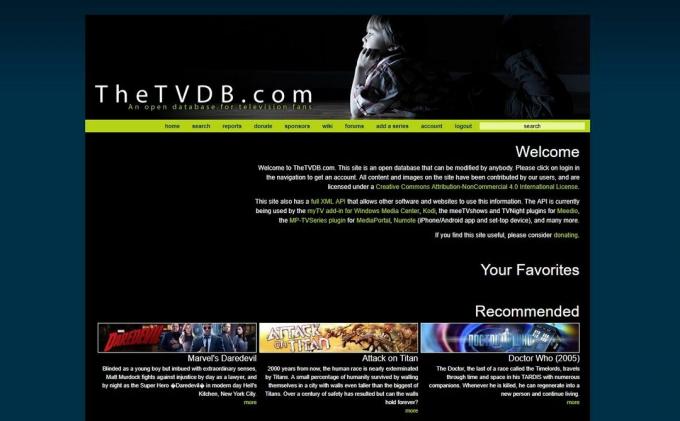
Apa Itu Basis Data TV?
Jika Anda mengembangkan add-on Kodi, kemungkinan Anda berencana untuk mengindeks sejumlah besar konten film atau acara TV. Situs-situs yang menyediakan sebagian besar file-file ini biasanya hanya memberikan video, tidak disertai data yang membantu mengidentifikasi konten. Nama file mungkin berisi acara, musim, dan nomor episode, tetapi bagaimana dengan aktor atau judul sebenarnya episode? Di situlah basis data pengindeksan berperan.
Dengan memasukkan add-on Kodi Anda ke dalam basis data yang baik, Anda dapat dengan mudah memberi nama dan mengkategorikan semua konten yang diakses oleh program Anda dari web. Episode akan mudah untuk disortir dan dicari pada add-on Anda, dan mereka akan lebih mudah dilihat berkat metadata yang diambil dari layanan pengindeksan.
Informasi Apa yang Disertakan Basis Data?
Ini dapat bervariasi tergantung pada layanan yang Anda gunakan, tetapi sebagian besar pengindeks fokus pada serangkaian data inti yang mencakup yang berikut:
- Judul lengkap acara dan tanggal tayang asli.
- Nama dan nomor episode.
- Informasi genre.
- Data tentang aktor, sutradara, penulis, dll.
- Seni kotak, buatan penggemar dan resmi.
- Nilai pengguna dan skor ulasan kritik.
- Metadata diterjemahkan ke bahasa lain.
Dari mana Datangnya Informasi?
Berbagai sumber yang mungkin mengejutkan Anda. Karena informasi yang akurat itu penting, pencakar basis data sedekat mungkin dengan sumbernya. Ini biasanya berarti merujuk situs resmi seperti Amazon atau IMDB, yang keduanya mendapatkan judul pertunjukan dan informasi terkait dari studio itu sendiri. Gagal ini, pengindeks lain referensi silang konten mereka dengan pelacak terbuka lainnya atau bergantung pada data yang dikirimkan pengguna untuk menandai rilis acara.
Kunci API
API adalah singkatan dari antarmuka pemrograman aplikasi. Kunci API adalah file izin kecil atau rangkaian huruf dan angka acak yang cocok untuk akses program ke layanan tertentu. Jika Anda membuat aplikasi untuk digunakan dengan Twitter, misalnya, Anda memerlukan kunci API sehingga situs web akan memungkinkan kode Anda untuk berinteraksi dengan konten Twitter. Kunci untuk indeks basis data TV bekerja dengan cara yang sama. Dengan menambahkan kunci API ke add-on Kodi Anda, Anda memberikan kredensial yang diperlukan untuk menarik data dari situs web eksternal dan menggunakannya dalam Kodi.
Database yang Digunakan
Ada lebih dari satu basis data pengindeksan yang mengambang di seluruh dunia. Beberapa dari mereka lebih mudah digunakan daripada yang lain, dan beberapa hanya lebih terkini daripada pesaing mereka. Untuk panduan kami di bawah ini, kami akan membahas proses pembuatan API untuk TheTVDB.com, yang merupakan basis data terbuka untuk penggemar televisi. Ini adalah salah satu sumber daya yang lebih lengkap dan mudah diatur dan digunakan.
Apakah Indeks Metadata Legal?
Tentu saja. Layanan pengindeksan seperti basis data TV yang akan kami gunakan di bawah ini hanya mengakses metadata yang mengelilingi sepotong konten, bukan file itu sendiri. Anda tidak dapat menggunakannya untuk melakukan streaming apa pun, mereka juga tidak berkontribusi terhadap pembajakan dengan cara apa pun. Mereka juga biasanya dilisensikan di bawah Creative Commons untuk distribusi gratis. Ini setara dengan digital mengatur koleksi DVD Anda di rak. Benar-benar aman dan 100% legal.
Membuat Kunci API Basis Data TV
Setelah proyek Kodi add-on Anda dalam kondisi aktif, Anda dapat mengambil kunci API dan mulai menggunakannya untuk menguji berbagai hal.

Langkah 1 - Buat Akun
Mengunjungi TheTVDB.com dan buat akun dengan layanan. Gunakan pegangan kode Anda atau bahkan judul add-on untuk konsistensi. Setelah mendaftar, Anda harus masuk, lalu menyetujui syarat dan ketentuan dengan menggulir ke bawah dan mencentang kotak di bagian bawah halaman.
Langkah 2 - Hasilkan Kunci
Setelah Anda memiliki akun, pergilah ke Halaman pendaftaran kunci API. Di bagian bawah Anda harus memasukkan nama proyek Anda bersama dengan situs web resminya. Klik "Ambil Kunci API" setelah Anda selesai.
Langkah 3 - Simpan Kunci API
TheTVDB akan menampilkan kode kunci Anda pada halaman terpisah. Salin ini di tempat yang aman, dan jangan bagikan dengan orang lain, karena dibuat hanya untuk aplikasi Anda. Anda harus referensi ini nanti, jadi tetap dekat.
Menggunakan Kunci API di Pengaya Kodi Anda
Setelah Anda membuat kunci API dengan TheTVDB atau layanan pengindeksan metadata lainnya, saatnya untuk menyambungkannya ke kode add-on Anda untuk memastikan itu berfungsi. Proses ini dapat bervariasi tergantung pada bagaimana Anda menyusun pengaya Anda. Kami akan menggunakan Jen Template, metode yang banyak digunakan untuk menggabungkan pelacak dengan add-on Kodi.
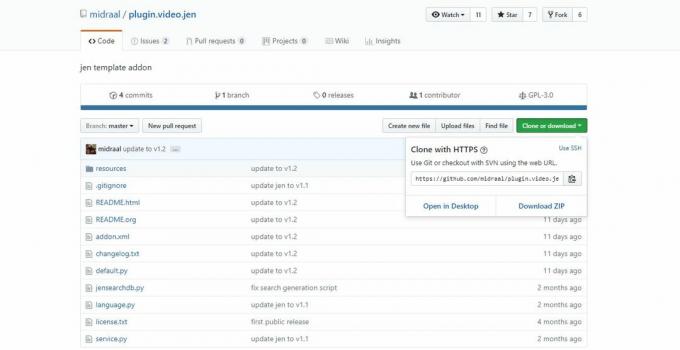
Langkah 1 - Unduh Template Jen
Mengunjungi Halaman github Jen Template. Klik tombol hijau di kanan atas yang bertuliskan "clone or download", lalu unduh file zip ke desktop Anda. Ekstrak ke foldernya sendiri, lalu bersiap-siap untuk mengedit.
Langkah 2 - Edit Addon.xml
Tepat di dalam folder plugin.video.jen-master yang baru saja Anda buka ritsletingnya, Anda akan menemukan file bernama addon.xml. Buka ini di editor kode Anda. Anda perlu mengedit beberapa baris untuk menyesuaikan data yang menjadi referensi templat. Mulailah dengan mengisi informasi di baris kedua file, dirujuk di bawah ini. Ingatlah untuk hanya menggunakan huruf dan angka, tanpa spasi atau karakter non-standar, dan jangan lupa untuk mengatur nomor versi juga.
Selanjutnya, edit baris 19 dan 21 untuk memberikan sedikit informasi lebih lanjut tentang add-on Anda.
RINGKASAN TAMBAHAN DESKRIPSI TAMBAHAN LAMA
Anda mungkin melihat garis duplikat referensi bahasa lain. Anda dapat membiarkannya atau menghapusnya sesuai keinginan Anda.
Simpan file addon.xml, Anda sudah selesai mengeditnya untuk saat ini.

Langkah 3 - Edit Default.py
Di sinilah kita mulai masuk ke informasi kunci API. Di folder tingkat atas yang sama, cari file bernama default.py. Buka di editor kode Anda, lalu gulir ke bawah sampai Anda melihat baris yang dirujuk di bawah ini. Seharusnya sekitar baris 25.
__builtin __. tvdb_api_key = “PASTE API KEY HERE” # tvdb api key
Masukkan kunci API basis data TV Anda di tempat yang ditunjukkan di atas. Baris aktual hanya akan memiliki dua tanda kutip tanpa di antara keduanya.
Simpan default.py dan keluar untuk sekarang. Kunci API Anda telah dimasukkan!
Langkah 4 - Edit Pengaturan.xml
Satu file terakhir untuk diedit, lalu kembali ke pengujian. Masukkan folder sumber daya yang terletak di direktori kerja plugin. Buka settings.xml di editor kode Anda, lalu gulir ke bawah ke tentang baris 27. Ada beberapa informasi yang perlu kita masukkan di sini untuk menyelesaikan pengaturan Jen Template.
Periksa baris berikut dalam kode file. Itu akan muncul tiga kali pada baris 27, 31, dan 36.
action = "RunPlugin (plugin: //plugin.video.jen/? mode = ScraperSettings)" />
Lihat di mana katanya plugin.video.jen? Ubah ini menjadi nama plugin yang sama dengan yang Anda masukkan di file addon.xml. Jika Anda memasukkan plugin.video.addictivetips, misalnya, barisnya akan terlihat seperti ini:
action = "RunPlugin (plugin: //plugin.video.addictivetips/? mode = ScraperSettings)" />
Simpan file ini dan keluar.
Langkah 5 - Ganti nama dan Uji
Sekarang setelah API dan data penyesuaian telah dimasukkan, Anda siap untuk menyelesaikannya. Pastikan semua file yang Anda edit disimpan, lalu keluar dari sana dan kembali ke desktop Anda. Folder tempat kami bekerja harus berjudul sesuatu seperti ini:
plugin.video.jen-master
Ubah ini untuk mencerminkan nama yang Anda masukkan dalam file addon.xml, diikuti oleh nomor versi yang Anda masukkan di bagian yang sama. Dengan menggunakan contoh kami di atas, file sekarang akan dinamai ini:
plugin.video.addictivetips.0.1.zip
Itu dia! Anda sekarang telah menambahkan data API TVDB ke dalam add-on Anda dan siap untuk mulai menghapus metadata dari web.
Kustomisasi Tambahan Lainnya
Setelah Anda mendapatkan Jen Template dan kunci API basis data TV Anda, mengapa tidak melompat dan menambahkan beberapa fitur penyesuaian lainnya untuk membantu merek rilis Anda? Ini adalah langkah cepat dan sederhana yang bisa membuat pengaya Anda lebih mudah dikenali.
Tambahkan Ikon
Gambar ikon ditampilkan dalam Kodi di sisi kiri layar setiap kali add-on Anda disorot. Menambahkan satu membuatnya mudah untuk menemukan konten Anda tanpa harus membaca judulnya, yang bisa lebih berguna daripada yang Anda pikirkan! Untuk menggunakan ikon, yang harus Anda lakukan adalah membuat file PNG 256 × 256, lebih disukai tanpa teks atau branding Kodi, kemudian menambahkannya ke tingkat atas folder Anda bernama icon.png. Itu dia!
Gunakan Fan Art
Mirip dengan ikon di atas, seni kipas adalah latar belakang percikan yang muncul di belakang teks pilihan dalam Kodi setiap kali pengguna menyorot konten Anda. Ini bisa terkait dengan pencitraan ikon Anda atau bisa juga bertema konten tambahan Anda. Misalnya, jika plugin ini menampilkan acara TV, buat spanduk seni penggemar asli dengan karakter dari How I Met Your Mother. Untuk menambahkan ini ke rilis Anda, cukup buat gambar JPG 1280 × 720, beri nama fanart.jpg, lalu tempel di folder tingkat atas add-on Anda.
Kesimpulan
Mengembangkan add-on bisa menjadi proses yang membingungkan dan rumit. Namun, komunitas menyediakan banyak sumber daya yang bermanfaat untuk membantu Anda. Menambahkan kunci API basis data TV hanyalah salah satu contoh konten buatan pengguna yang siap untuk berinteraksi dengan add-on Anda tanpa melompati semua jenis simpai untuk membuatnya berfungsi. Punya tips untuk membantu pengembang Kodi pemula? Bagikan pengetahuan Anda di komentar di bawah!
Pencarian
Tulisan Terbaru
Add-on Kodi Terbaik untuk UFC
Kodi adalah aplikasi pusat media sumber terbuka yang dibangun untuk...
Matrix Kodi Add-on Streams IPTV dari Berbagai Sumber: Panduan Instalasi
Tahun baru telah membawa banyak tambahan Kodi baru ke pasar dan, pa...
Installer Fusion Dari TVAddons [BARU] - Instalasi dan Gambaran Umum
Jika Anda telah mengikuti adegan Kodi untuk sementara waktu, Anda m...



![Installer Fusion Dari TVAddons [BARU] - Instalasi dan Gambaran Umum](/f/554c4f7e4e78717bd60dafe6ed1eb85a.jpg?width=680&height=100)